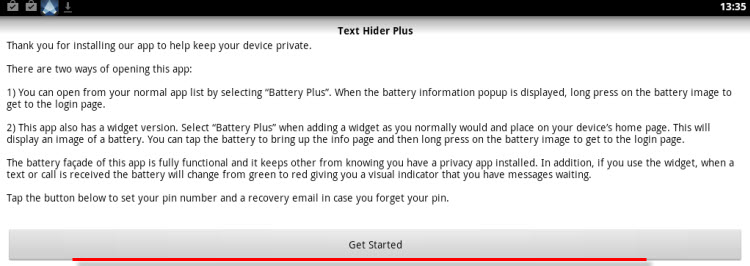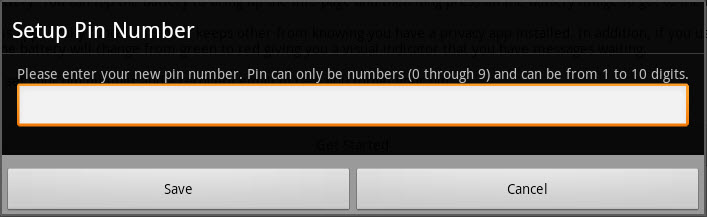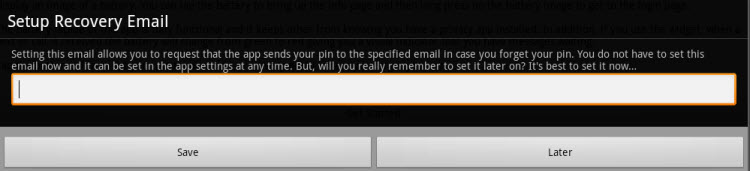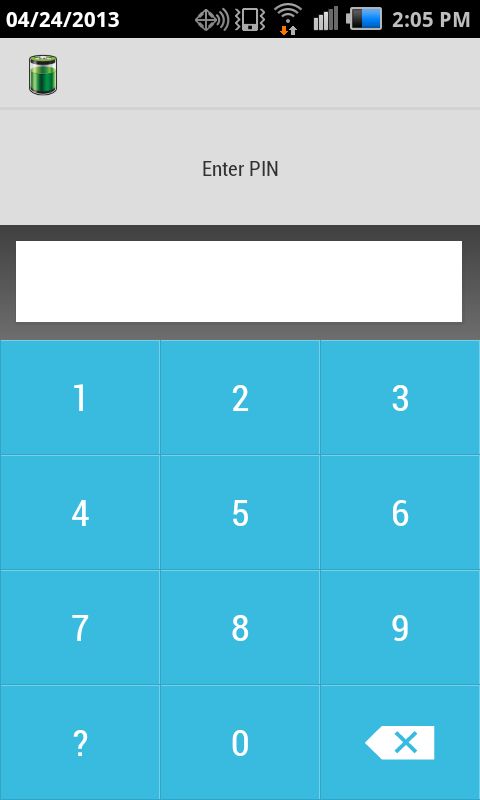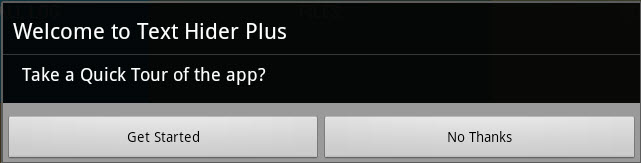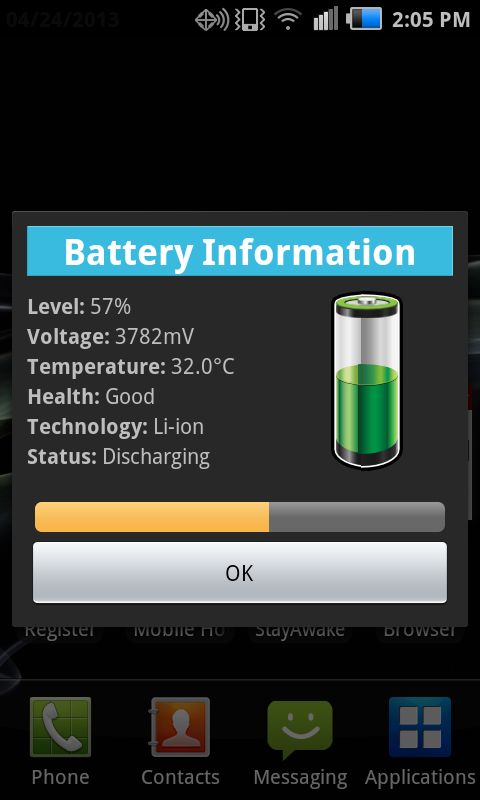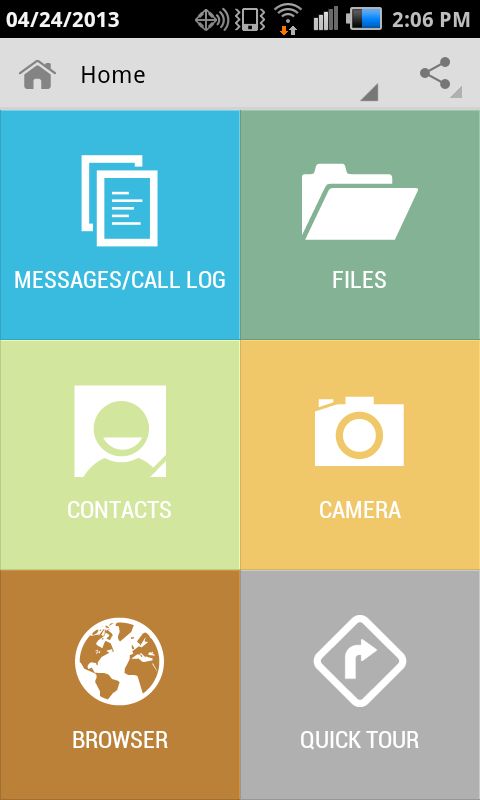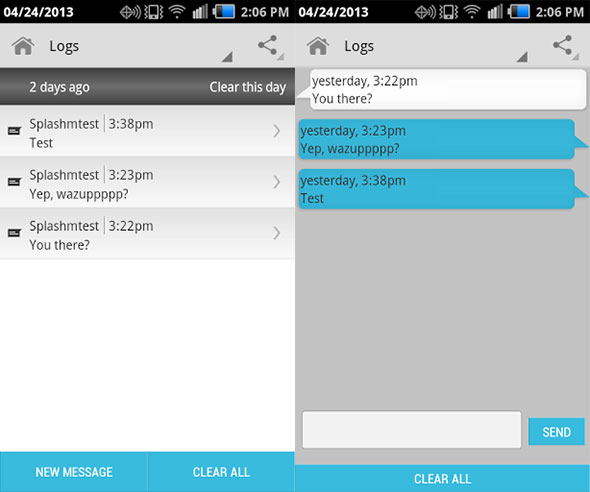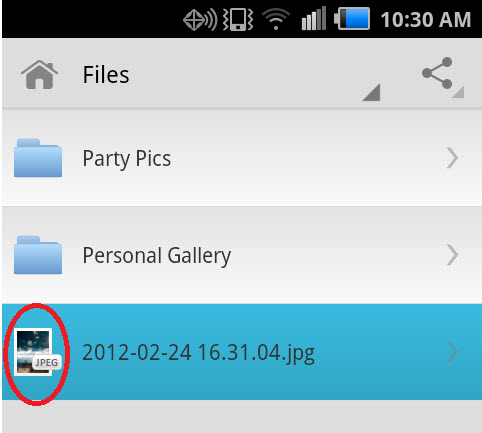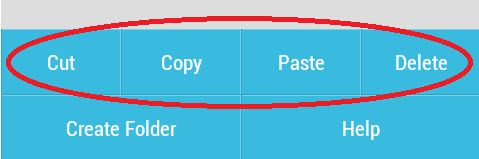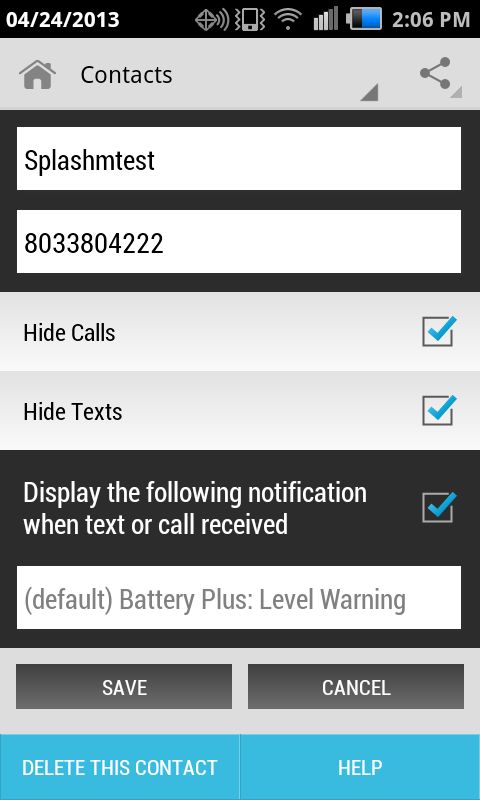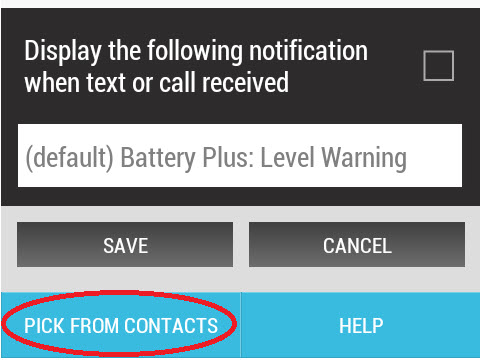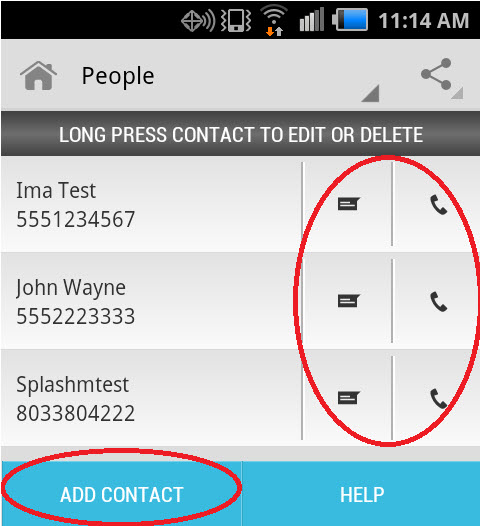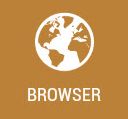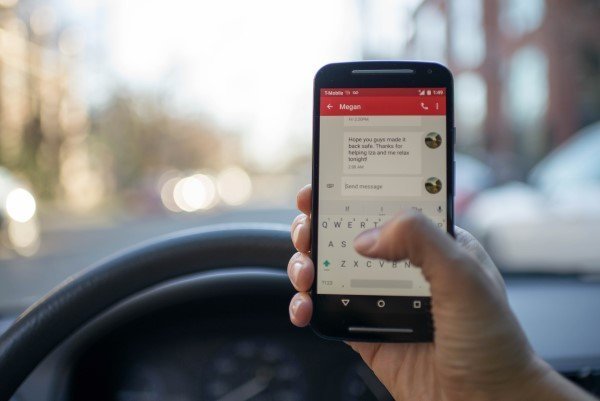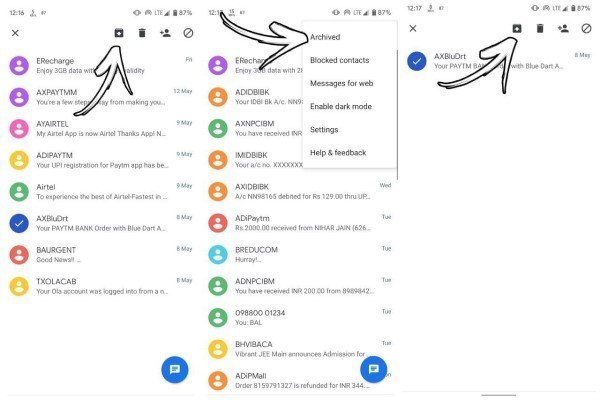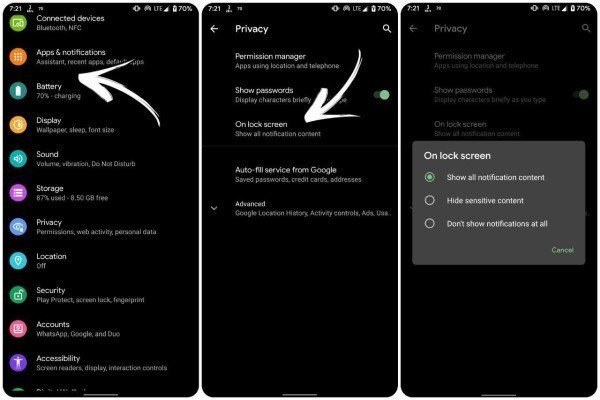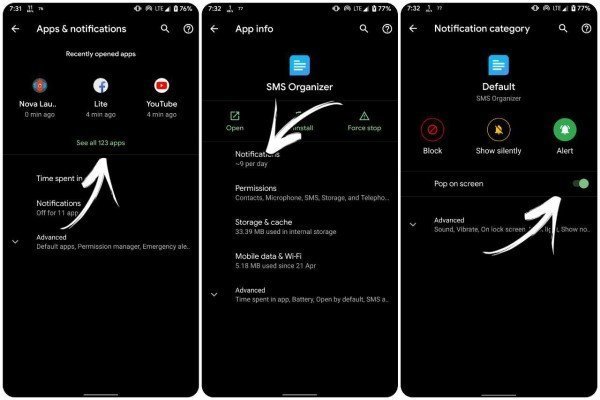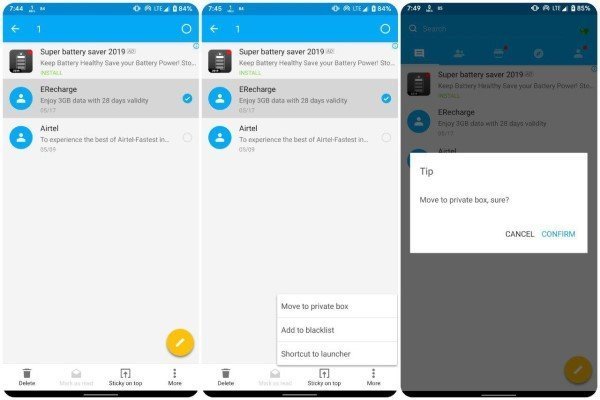- Андроид как спрятать смс
- Как скрыть определенные сообщения, звонки и контакты в телефоне Android
- Можно ли скрывать смс сообщения на Андроид?
- 1] Архивация текстовых сообщений
- 2] Скрыть всплывающие уведомления и предварительный просмотр сообщений на экране блокировки
- 3] Скрыть текстовые сообщения с помощью Go SMS Pro
- 4] Скрыть текстовые сообщения, используя личное окно сообщения
Андроид как спрятать смс
Как скрыть определенные сообщения, звонки и контакты в телефоне Android

p, blockquote 1,0,0,0,0 —>

p, blockquote 2,0,0,0,0 —>
p, blockquote 3,0,0,0,0 —>
При первом запуске, вы увидите приветствующее окно выражающее благодарность вам за то, что вы установили это приложение. Жмем «Get Started»
p, blockquote 4,0,0,0,0 —>
p, blockquote 5,0,0,0,0 —>
Затем вам необходимо будет установить пароль (PIN). Можно использовать цифры и буквы, максимальное количество символов — 9. Особо рекомендую не заворачиваться, поставьте, к примеру любой запоминающийся вам набор цифр — двух — трехзначное число (в дальнейшем этот пароль можно будет поменять в настройках в любое время). Жмем «Save»
p, blockquote 6,0,0,0,0 —>
p, blockquote 7,0,0,0,0 —>
В следующем окне нажимаем «Continue»
p, blockquote 8,0,0,0,0 —>
p, blockquote 9,0,0,0,0 —>
Осталось ввести вашу почту (e-mail) на случай, если вы забудете установленный пароль. Введите ее в поле и нажмите «Save», либо можете пропустить это действие нажав кнопку «Later».
p, blockquote 10,0,0,0,0 —>
p, blockquote 11,0,0,0,0 —>
На этом основной этап настройки закончен и вы будете сразу перенаправлены к окну входа в приложение. Введите установленный вами пароль.
p, blockquote 12,0,0,0,0 —>
p, blockquote 13,0,0,0,0 —>
Вам будет предложено пройти быстрый ознакомительный тур по работе с программой («Get Started») или сразу приступить к работе с ней («No Thanks»).
p, blockquote 14,0,1,0,0 —>
p, blockquote 15,0,0,0,0 —>
Отныне скрывать, редактировать и вообще иметь доступ к скрытым данным вы сможете только через интерфейс Text & File Hider Plus. В обычном режиме на телефоне их больше не будет видно.
p, blockquote 16,0,0,0,0 —>
В списке виджетов на телефоне у вас появится новая иконка приложения некоего Battery Plus в виде батареи
p, blockquote 17,0,0,0,0 —>
p, blockquote 18,0,0,0,0 —>
Если вам придет новое сообщение от скрытого контакта он будет красного цвета, если звонок, то — желтого.
p, blockquote 19,0,0,0,0 —>
Перенесите для удобства этот виджет в любое место на рабочий стол. Если нажать по нему, то для еще большей конспирации откроется обычное окно информирующее о состоянии вашей батареи телефона.
p, blockquote 20,0,0,0,0 —>
p, blockquote 21,0,0,0,0 —>
Если нажать «Ok», то окошко просто закроется. Для того, чтобы войти в программу, необходимо находясь в этом открытом окошке нажать и задержать на несколько миллисекунд изображение батареи, после чего откроется окно для ввода пароля. Введите туда установленный пароль и попадете внутрь программы.
p, blockquote 22,0,0,0,0 —>
Зайдя в программу вы увидите 6 иконок предоставляющие различные функции.
p, blockquote 23,0,0,0,0 —>
p, blockquote 24,0,0,0,0 —>
MESSAGES/CALL LOG
p, blockquote 25,0,0,0,0 —>
p, blockquote 26,0,0,0,0 —>
Здесь хранятся списки исходящих/входящих вызовов и смс сообщений с абонентами, которых вы скрыли.
p, blockquote 27,0,0,0,0 —>
p, blockquote 28,1,0,0,0 —>
Чтобы отправить сообщение нажмите «New Message», а чтобы удалить все — «Clear All»
p, blockquote 29,0,0,0,0 —>
FILES
p, blockquote 30,0,0,0,0 —>
p, blockquote 31,0,0,0,0 —>
Здесь будут находиться файлы и изображения, которые вы скроете через проводник или из галереи.
p, blockquote 32,0,0,0,0 —>
p, blockquote 33,0,0,0,0 —>
p, blockquote 34,0,0,0,0 —>
Вы можете создавать новые папки для сортировки файлов по ним (Create Folder), копировать (Copy), вырезать (Cut), удалять (Delete) и вставлять (Paste) определенные файлы.
p, blockquote 35,0,0,0,0 —>
CONTACTS
p, blockquote 36,0,0,0,0 —>
p, blockquote 37,0,0,0,0 —>
Здесь хранятся и редактируются контакты, которые вы скрыли.
p, blockquote 38,0,0,0,0 —>
Чтобы добавить в скрытый список нужный контакт, нажмите «Add Contact». Откроется новое окно.
p, blockquote 39,0,0,0,0 —>
p, blockquote 40,0,0,0,0 —>
Впишите имя контакта (Name) и номер (Number), которого желаете скрыть. Если хотите скрыть и звонки с ним, то поставьте галочкой «Hide Calls», для смс сообщений «Hide texts».
p, blockquote 41,0,0,0,0 —>
“Display the following notifications text or call received” – показывать данное сообщение, если вам поступит сообщение или звонок от скрытого контакта. Думаю тут все понятно. Удобно. Отметьте галочкой этот пункт, если хотите видеть сигнал о таких действиях. Вы можете изменить текст оповещения на любой другой или оставить по умолчанию: Battery Plus – Warning Level (в переводе на русский эта надпись оповещает, что якобы остался маленький заряд батареи).
p, blockquote 42,0,0,1,0 —>
Вы можете не вносить вручную контакт, а выбрать его из телефонного списка (Pick From Contacts)
p, blockquote 43,0,0,0,0 —>
p, blockquote 44,0,0,0,0 —>
Нажмите на нужный контакт и удержите немного, чтобы он попал в редактируемый список или укажите иконки скрывающие соответственно звонки и сообщения от него. Затем “Add Contact”
p, blockquote 45,0,0,0,0 —>
p, blockquote 46,0,0,0,0 —>
CAMERA
p, blockquote 47,0,0,0,0 —>
p, blockquote 48,0,0,0,0 —>
Если при использовании камеры телефона вы заранее знаете о необходимой приватности будущих фотографий, то откройте функцию CAMERA прямо из этого приложения. Все снятые снимки и ролики автоматически будут скрытыми и поместятся в раздел FILES.
p, blockquote 49,0,0,0,0 —>
BROWSER
p, blockquote 50,0,0,0,0 —>
p, blockquote 51,0,0,0,0 —>
Это простой приватный браузер, который не оставляет кэша. истории и других данных по которым обычно отслеживают на каких страницы в сети человек бывает.
p, blockquote 52,0,0,0,0 —>
QUICK TOUR
p, blockquote 53,0,0,0,0 —>
p, blockquote 54,0,0,0,0 —>
Инструкция приложения (на английском).
p, blockquote 55,0,0,0,0 —> p, blockquote 56,0,0,0,1 —>
Мы рассмотрели интерфейс рабочего окна и возможности приложения, которое надеюсь придется вам по вкусу.
Источник
Можно ли скрывать смс сообщения на Андроид?
Вы устали от удаления сообщений, чтобы другие не могли их видеть? Что ж, если ваш телефон легко доступен для других, тогда скрытие сообщений — лучший способ защитить их. Поэтому мы здесь с простым руководством о том, как скрыть текстовые сообщения на Android.
Удаление текстового сообщения не является решением. Возможно, вам придется обратиться к ним позже. Так что следуйте этим решениям, чтобы скрыть важные SMS на вашем телефоне Android.
- Архивация текстовых сообщений
- Скрыть всплывающие уведомления и предварительный просмотр сообщений на экране блокировки
- Используйте Go SMS Pro
- Использовать личное окно сообщения
Ниже приведены несколько простых методов, которые помогают обмениваться текстовыми сообщениями на смартфонах Android.
1] Архивация текстовых сообщений
Если вы не хотите устанавливать какие-либо сторонние приложения, но по-прежнему хотите скрывать сообщения, то архивация будет наиболее подходящим вариантом. Вы можете архивировать текстовые сообщения в приложении обмена сообщениями Android, выполнив следующие действия:
Скрыть текстовые сообщения
- Откройте приложение Сообщения на вашем Android.
- Теперь нажмите и удерживайте разговор, который вы хотите скрыть. Список параметров появится в верхней части экрана.
- Нажмите на первый значок в строке, которая напоминает папку со стрелкой, направленной вниз. Выбранный разговор теперь будет перемещен в архив.
Для просмотра скрытых текстовых сообщений
Нажмите на три точки в правом верхнем углу экрана. После этого выберите Архив. Вы сможете увидеть все сообщения, скрытые от окна разговора по умолчанию.
Чтобы скрыть текстовые сообщения
Перейти в раздел архива. Выделите текстовые сообщения, которые хотите отобразить, и нажмите значок «Разархивировать» (папка со стрелкой вверх). Выбранные тексты будут перемещены в список разговоров по умолчанию.
2] Скрыть всплывающие уведомления и предварительный просмотр сообщений на экране блокировки
Ваши друзья и семья могут легко читать ваши текстовые сообщения, если они видны на экране блокировки, пока вас нет. Кроме того, иногда вы можете столкнуться с смущением в ситуациях, когда вы используете телефон перед кем-то, и вдруг на экране появляется личное сообщение.
Скрыть текстовые сообщения на экране блокировки Android
- Откройте настройки Android.
- Перейти в раздел конфиденциальности.
- Ищите опцию, которая говорит На экране блокировки . Нажмите на него и выберите «Скрыть конфиденциальный контент».
- Если вы используете предыдущие версии Android, перейдите в раздел «Безопасность и местоположение» в настройках.
- Нажмите на настройки экрана блокировки в разделе «Безопасность устройства».
- Теперь нажмите «На экране блокировки» и выберите «Скрыть конфиденциальный контент».
Он будет скрывать предварительный просмотр сообщения на экране блокировки, и никто не сможет прочитать ваши личные тексты, не разблокировав ваш телефон.
Отключить всплывающие уведомления на экране
- Откройте «Настройки» на вашем Android и перейдите в раздел «Приложения и уведомления».
- Нажмите на Просмотреть все приложения.
- Затем выберите приложение для обмена сообщениями по умолчанию или любое другое приложение, для которого вы хотите отключить хедз-ап уведомления.
- Нажмите на приложение.
- Вы будете перенаправлены на страницу информации о приложении. При нажатии на уведомления вы перейдете к настройкам уведомлений.
- Нажмите значок шестеренки рядом с каж
- дой категорией уведомлений.
- Сдвиньте слайдер Pop On Screen, чтобы отключить всплывающие уведомления на экране.
Это избавит вас от смущающих ситуаций, когда сообщения читаются другими, пока вы им что-то показываете.
3] Скрыть текстовые сообщения с помощью Go SMS Pro
Go SMS Pro — отличная альтернатива вашему стандартному приложению для обмена сообщениями, которое позволяет выделенному приватному ящику хранить личные текстовые сообщения, по-видимому, скрывая их от людей, любопытных на ваш телефон.
- Установите Go SMS Pro из магазина Google Play и откройте его.
- Следуйте инструкциям на экране, чтобы установить Go SMS Pro в качестве приложения обмена сообщениями по умолчанию на вашем устройстве.
- Как только вы войдете в приложение, нажмите и удерживайте сообщение, чтобы скрыть его от экрана беседы по умолчанию.
- Вы получите список опций в нижней части экрана.
- Нажмите кнопку « Дополнительно», т.е. три точки, и выберите параметр «Переместить в личный ящик».
- Диалоговое окно подсказки появится с кнопкой Initialize. Нажмите на неё.
- Выберите 4-значный пароль и подтвердите.
- Теперь вернитесь на домашний экран приложения и повторите шаги 3 и 4 .
- Появится диалоговое окно, нажмите «Подтвердить», чтобы переместить поток в личное окно.
Вы можете получить доступ к приватному режиму позже, используя опцию на самой правой вкладке со значком человека. Вы также можете переименовать параметр, изменить пароль, установить пользовательские уведомления или полностью скрыть параметр и использовать вместо этого жест.
4] Скрыть текстовые сообщения, используя личное окно сообщения
Private Message Box — простое и эффективное приложение для скрытия текстовых сообщений на Android. С его помощью вы можете скрыть SMS, MMS и журналы секретных контактов за хранилищем PIN-кода. Кроме того, приложение предлагает такие функции, как автоматическое резервное копирование, обмен изображениями, аудио и информацией о местоположении, тайм-аут, защита конфиденциальности и защита паролем. Он предоставляет скрытый почтовый ящик без значка приложения и, следовательно, не может быть просмотрен или открыт другими людьми.
Чтобы скрыть сообщения в приватном окне сообщений:
- Установите Private Message Box из магазина Google Play и настройте его.
- Появится приглашение с просьбой установить PIN-код. PIN-код будет служить ключом для открытия приложения.
- Делайте как указано и подтвердите.
- Вам будет задан вопрос, хотите ли вы включить режим скрытия значка.
- Вы можете включить его или пропустить, нажав включить его позже.
- Следуйте инструкциям на экране. Теперь вас попросят подтвердить номер телефона, пропустить шаг или купить себе виртуальный номер.
- Когда все настроено, откройте вкладку «Сообщения».
- Нажмите на значок «Добавить контакт» в правом нижнем углу экрана.
- Введите имя и номер человека, с которым вы хотите иметь личные беседы.
Вы также можете импортировать его из полученных сообщений или существующих контактов, используя кнопку Импорт.
Как только вы закончите с добавлением контактов в список, все их SMS будут перемещены в личное хранилище. Теперь вы можете выбрать контакт и нажать Начать разговор.
Все ваши чаты теперь конфиденциальны в окне «Личные сообщения» и не будут отображаться в вашем приложении обмена сообщениями.
Заключение
Так что это были несколько простых методов, с помощью которых вы можете скрыть текстовые сообщения на вашем Android. Вы можете использовать опцию архивирования, скрыть предварительный просмотр экрана блокировки и всплывающее уведомление для необходимой защиты конфиденциальности от других. Тем не менее, вы также можете выбрать полноценное хранилище, используя приложения, упомянутые выше. Дайте нам знать, что работает лучше для вас. Кроме того, не стесняйтесь связаться с нами через комментарии в случае каких-либо запросов.
Источник